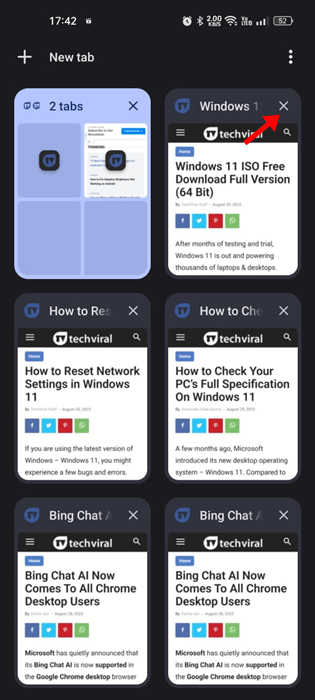
Yüksek hızlı internete sahip olmak iyidir, ancak web tarayıcısı hızı kullanamazsa bunun hiçbir faydası yoktur. Android’in en popüler web tarayıcısı olan Google Chrome, özellikler açısından zengindir ancak birçok sorunu da vardır.
Android için Google Chrome’da kullanıcının web’de gezinme deneyimini bozabilecek hatalar, aksaklıklar ve başka sorunlar bulunur. Son zamanlarda birçok Android kullanıcısı Google Chrome indirme sorunları bildirdi.
Kullanıcılara göre, Android için Google Chrome’un devam eden indirme işlemlerini tamamlaması sonsuza kadar sürüyor. Eğer aynı sorunla karşılaşıyorsanız çözümler için kılavuzu sonuna kadar okumaya devam edin.
göstermek
Android için Chrome’da İndirme Hızı Nasıl Artırılır (10 Yöntem)
Aşağıda, Android için Google Chrome’da indirme hızını en üst düzeye çıkarmanıza yardımcı olacak bazı basit yöntemleri paylaştık. Bu yöntemler, Google Chrome’daki yavaş indirme hızını çözmenize yardımcı olacaktır. Başlayalım.
1. Chrome Web tarayıcısını yeniden başlatın
Android için Google Chrome’da indirme hızının yavaş olmasıyla ilgili sorunlar yaşıyorsanız web tarayıcısını yeniden başlatmalısınız.
Android için Chrome’un indirme hızını ilk kez yaşıyorsanız yapmanız gereken ilk şeylerden biri budur.
Tek yapmanız gereken Chrome web tarayıcısını kapatıp yeniden açmak. Yeniden başlattıktan sonra dosyalarınızı tekrar indirin.
2. Kullanılmayan tüm Sekmeleri kapatın
Chrome tarayıcı aslında kullanılmayan tüm sekmelerinizi arka planda tutar. Etkin olmayan sekmeler RAM kaynaklarınızı kullanmasa da tarayıcının genel performansını olumsuz yönde etkiler.
Arka planda çok fazla tarayıcı sekmesinin çalışıyor olması muhtemeldir, bu da indirme hızını etkiler. Android’de Chrome indirmelerini hızlandırmak için bu istenmeyen sekmeleri kapatabilirsiniz.
1. Chrome tarayıcısını açın ve (+) düğmesinin yanındaki Kare simgesine dokunun.
2. Artık arka planda çalışan tüm sekmeleri görebileceksiniz.
3. Kapatmak istediğiniz sekmedeki (x) düğmesine dokunmanız yeterlidir.
4. Tüm sekmeleri kapatmak için sağ üst köşedeki üç noktaya dokunun.
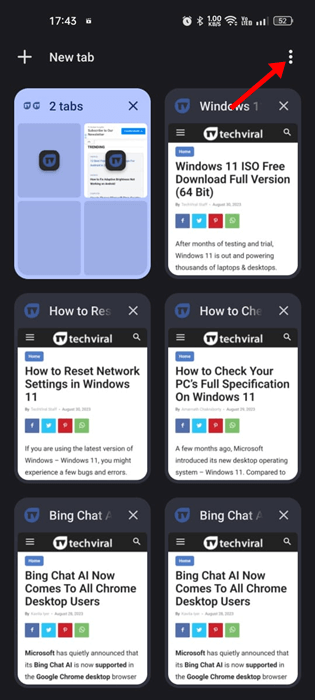
5. Görüntülenen menüde Tüm sekmeleri kapat’ı seçin.
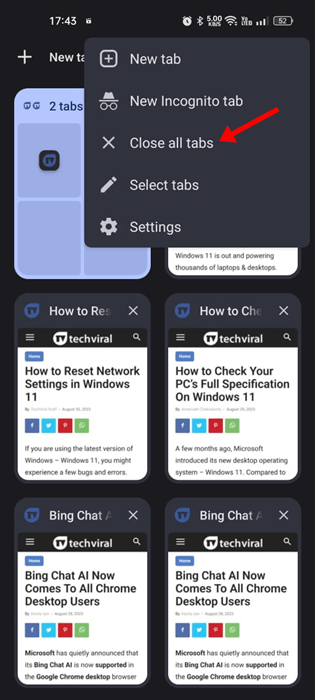
Bu kadar! Android’de Chrome indirme hızını bu şekilde artırabilirsiniz.
3. Chrome için Pil Optimizasyonunu Devre Dışı Bırakın
Android’in en son sürümü, uygulamalar için pil tüketimini otomatik olarak optimize eden bir özelliğe sahiptir. Android için Chrome’un yavaş indirme hızı sorununu düzeltmek amacıyla Google Chrome tarayıcısının pil optimizasyonunu devre dışı bırakmanız gerekir. İşte yapmanız gerekenler.
1. Android cihazınızda Ayarlar uygulamasını açın.
2. Ayarlar uygulaması açıldığında Pil’e dokunun.

3. Pilde Diğer Ayarlar’a dokunun.
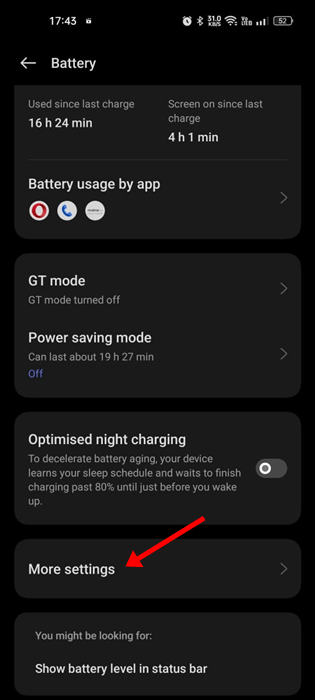
4. Şimdi Pil kullanımını optimize et seçeneğine dokunun.
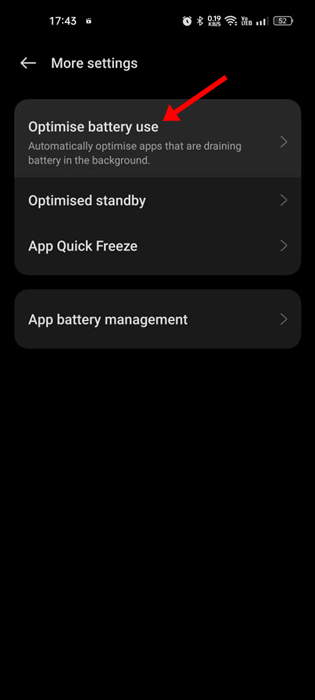
5. Google Chrome’u bulun ve üzerine dokunun.
6. Görüntülenen menüde Optimize Etme’yi seçin.
Değişiklikleri yaptıktan sonra Android akıllı telefonunuzu yeniden başlattığınızdan emin olun. Bu, Android’de Chrome’daki yavaş indirme hızını düzeltecektir.
4. Chrome’da Paralel İndirmeyi Etkinleştirin
Paralel indirme, indirme hızını hızlandıran Chrome’a özgü bir özelliktir. Bu özellik her türlü işletim sistemi için mevcuttur ancak manuel olarak etkinleştirilmesi gerekir. Chrome’da paralel indirmeyi nasıl etkinleştirebileceğiniz aşağıda açıklanmıştır.
1. Android cihazınızda Google Chrome web tarayıcısını açın.
2. Adres çubuğuna chrome://flags yazın ve Enter’a basın.
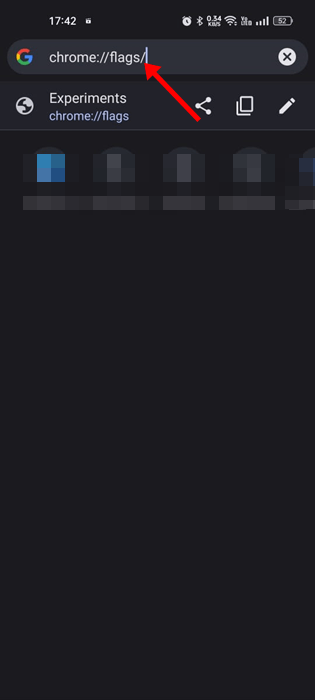
3. Arama alanına Paralel indirme yazın.
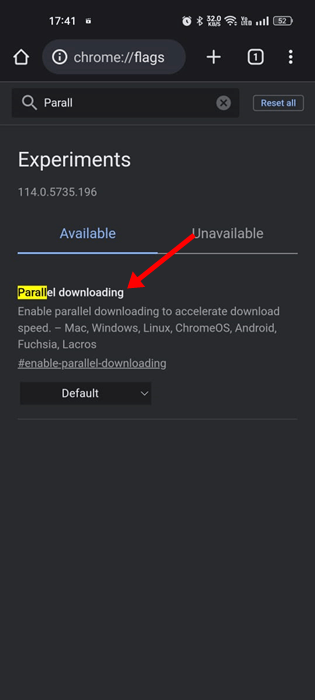
4. Paralel indirme açılır menüsüne dokunun ve Etkin’i seçin.

5. Değişiklikleri yaptıktan sonra alttaki Yeniden Başlat düğmesine dokunun.

Bu kadar! Bu, Android için Google Chrome tarayıcısında Paralel indirmeyi etkinleştirecektir.
5. Chrome için Arka Plan Verilerini Etkinleştirin
Android için Chrome’da Arka Plan verileri devre dışı bırakılırsa, web tarayıcısını simge durumuna küçülttüğünüzde indirme işlemi başarısız olur. Arka plan veri kullanımını etkinleştirmek indirme işlemlerini hızlandırmaz ancak indirme hatası olasılığını azaltır. İşte yapmanız gerekenler.
1. Ana ekranınızdaki Chrome uygulaması simgesine uzun basın.
2. Görüntülenen menüde Uygulama bilgisi’ni seçin.
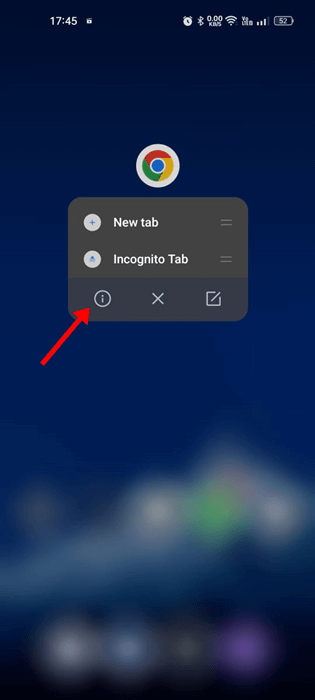
3. Uygulama bilgisi ekranında Veri Kullanımı’na dokunun.
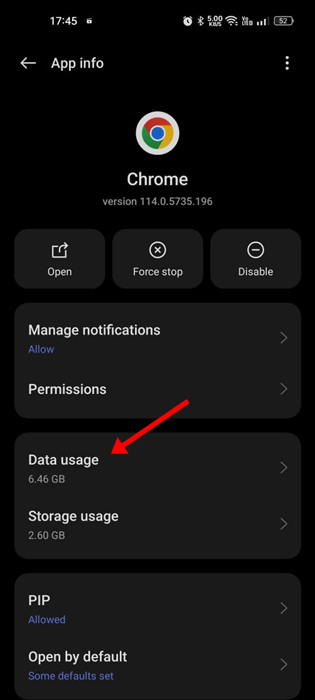
4. Veri Kullanımı ekranında Arka Plan Verileri’nin yanındaki düğmeyi etkinleştirin.

Bu kadar! Android için Google Chrome tarayıcısının arka plan veri kullanımını bu şekilde etkinleştirebilirsiniz.
6. VPN/Proxy Uygulamalarını kapatın

VPN ve Proxy uygulamaları sizin için sitelerin engellemesini kaldırabilir ancak indirme hızını engelleyebilir. Bağlantı sızıntısı durumunda indirmeler başarısız olabileceğinden, indirmeler için VPN’ler veya Proxy uygulamaları asla önerilmez.
Dolayısıyla, VPN veya Proxy uygulamaları kullanıyorsanız bunları geçici olarak devre dışı bırakabilir ve indirme işlemlerinize devam edebilirsiniz. Hala yavaş indirme hızıyla karşılaşıyorsanız VPN/Proxy uygulamalarını kullanmaya devam edebilirsiniz.
İşiniz bir VPN kullanmayı içeriyorsa, en azından daha iyi indirme hızı ve minimum bağlantı sızıntısı sorunu sunan premium VPN’leri kullanmayı deneyin.
7. İndirmeleri hızlandırmak için DNS sunucusunu değiştirin
Varsayılan olarak telefonunuz İnternet Servis Sağlayıcınızın atadığı DNS sunucusunu kullanır. İSS’ler tarafından atananlar genellikle sorunludur ve yavaş indirme sorunları yaratmasıyla bilinir. Yapabileceğiniz en iyi şey, Android’de Chrome indirmelerini hızlandırmak için Android’inizde farklı bir genel DNS sunucusu kurmaktır.
1. Google Chrome tarayıcısını açın ve sağ üstteki üç noktaya dokunun.

2. Görüntülenen menüde Ayarlar’ı seçin.
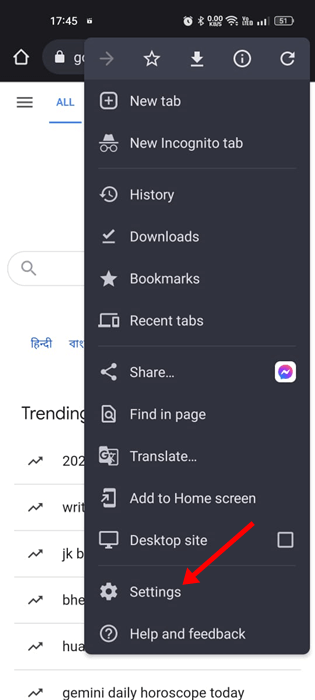
3. Ayarlar’da Gizlilik ve güvenlik’e dokunun.

4. Şimdi Güvenli DNS Kullan’a dokunun.
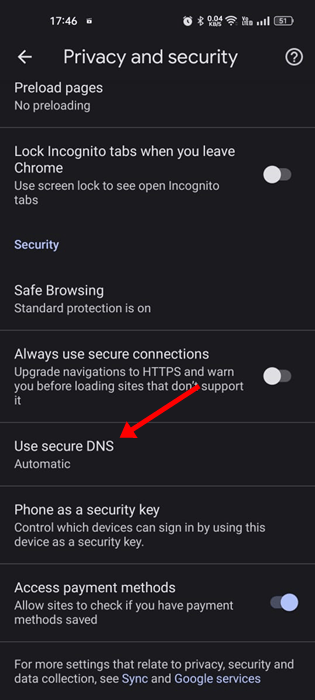
5. Güvenli DNS kullan ekranında Başka bir sağlayıcı seçin seçeneğini seçin.
6. Herhangi bir genel DNS sunucusunun (Google DNS) seçilmesi önerilir.
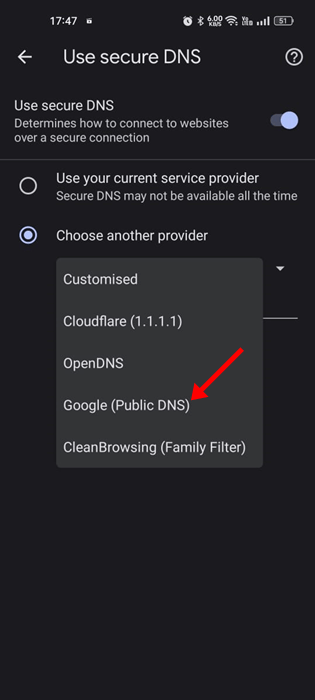
Bu kadar! Chrome indirmelerini hızlandırmak için Android’de genel bir DNS sunucusunu bu şekilde kurabilirsiniz.
8. Chrome Önbelleğini ve Çerezlerini Temizle
Her web tarayıcısı gibi Android için Google Chrome da tarama deneyimini geliştirmek için önbellek verilerini toplar. Bu önbellek verileri güncelliğini kaybederse veya bozulursa Chrome, dosyalarınızı yavaş indirebilir.
Android için Chrome’da indirmenin durdurulmasıyla ilgili sorunlarla bile karşılaşacaksınız. Bu tür sorunları çözmek için Chrome Önbelleğini ve Çerezlerini temizlemeniz gerekir. İşte yapmanız gerekenler.
1. Android’inizde Chrome tarayıcısını açın ve üç noktaya dokunun.

2. Görüntülenen seçenekler listesinden Ayarlar’a dokunun.
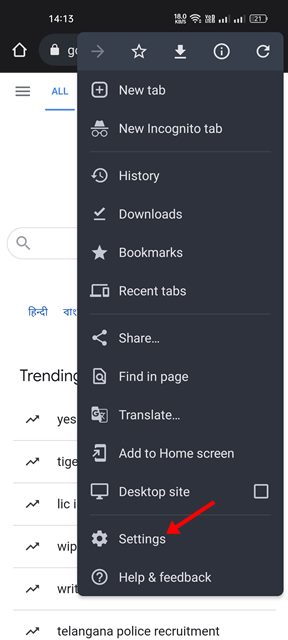
3. Ayarlar’da Gizlilik ve Güvenlik’e dokunun.
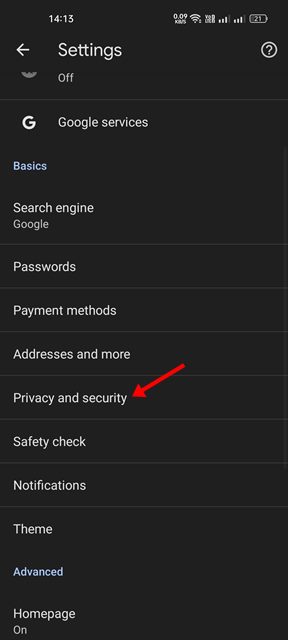
4. Gizlilik ve Güvenlik sayfasında Tarama verilerini temizle üzerine dokunun.
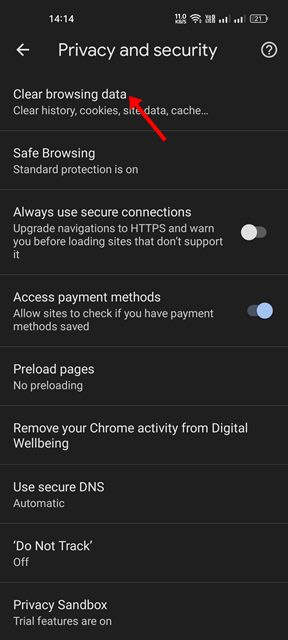
5. Seçenekleri işaretleyin – Gözatma Geçmişi ve Çerezler ve Site Verileri.
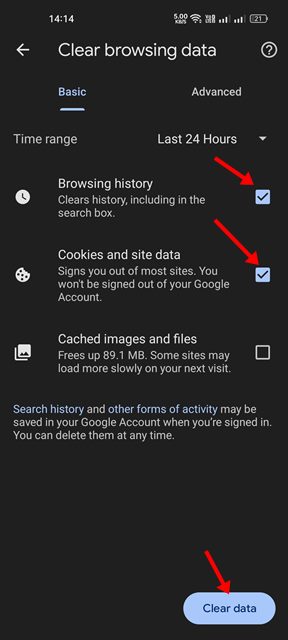
6. Şimdi sağ alttaki Verileri Temizle düğmesine dokunun.
Bu kadar! Tarayıcı önbelleğini ve çerezleri temizleyerek Chrome’un Android’deki yavaş indirme hızını bu şekilde düzeltebilirsiniz.
9. Google Chrome’u güncelleyin
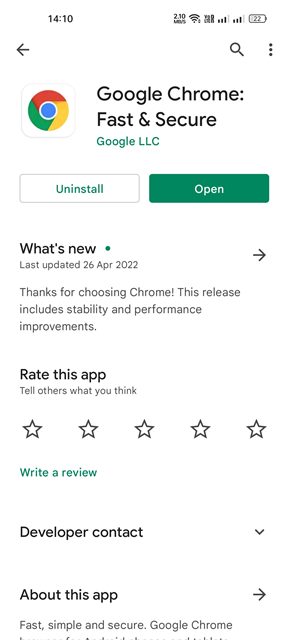
Yeni özellikler, hata düzeltmeleri, güvenlik yamaları vb. getirdiği için uygulamaları güncel tutmak iyi bir fikirdir. Chrome güncellemeleri genellikle kullanıcı deneyimini iyileştirmek için daha fazla kararlılık ve özellik sağlar.
Muhtemelen tarayıcı sürümünüzde indirmelerle çakışan ve indirme hızının yavaşlamasına neden olan bir hata/aksaklık vardır.
Bu nedenle Google Play Store’a gitmeniz ve mevcut tüm güncellemeleri yüklemeniz gerekiyor. Google Play Store’un Google Chrome uygulama listeleme sayfasındaki Güncelle düğmesine dokunmanız gerekir. Bu tarayıcıyı güncelleyecektir.
10. Chrome tarayıcısını yeniden yükleyin
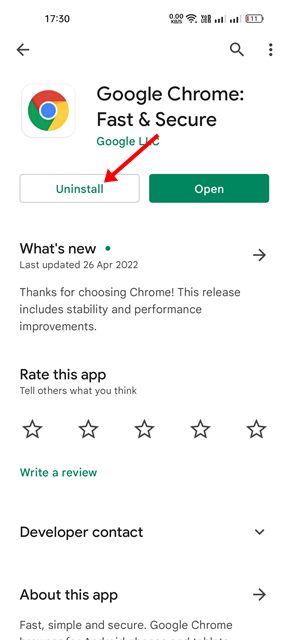
Hiçbir şey sizin lehinize sonuç vermediyse ve yavaş indirme hızı sorunu hala devam ediyorsa, web tarayıcınızı yeniden yüklemeniz gerekir.
Yeniden yükleme geçmişi, verileri ve önbellek dosyalarını silecektir. Chrome tarayıcısını yeniden yüklemek için Google Play Store’u açın ve Google Chrome’u arayın.
Ardından Google Chrome uygulama listesini açın ve Kaldır’ı seçin. Kurulduktan sonra tekrar Yükle düğmesine dokunun.
Bunlar, Android’de Google Chrome indirme hızını artırmak için en iyi ve çalışan yöntemlerden bazılarıdır. İndirme hızı aslında internet hızınızın ne kadar hızlı olduğuna bağlıdır ancak Chrome tarayıcısında indirme hızını etkileyebilecek sorunları düzeltmek için bu yöntemleri uygulayabilirsiniz. Aşağıdaki yorumlarda Chrome indirmelerini hızlandırmak için hangi yöntemin sizin için işe yaradığını bize bildirin.

